Heim >System-Tutorial >Windows-Serie >So richten Sie die Bildschirmzeit in Windows 11 ein
So richten Sie die Bildschirmzeit in Windows 11 ein
- WBOYWBOYWBOYWBOYWBOYWBOYWBOYWBOYWBOYWBOYWBOYWBOYWBnach vorne
- 2023-12-25 13:13:382793Durchsuche
Im Win11-System können wir die Bildschirmzeit so einstellen, dass sie nach einer bestimmten Zeit der Inaktivität automatisch in den Ruhezustand wechselt, was unseren Computerbildschirm und den Stromverbrauch schützen kann. Wir müssen nur die Energieoption in den Einstellungen finden. Folgen Sie uns zusammen.
So stellen Sie die Bildschirmzeit in Win11 ein
1 Klicken Sie zunächst auf die Windows-Schaltfläche unten, um das Startmenü zu öffnen.
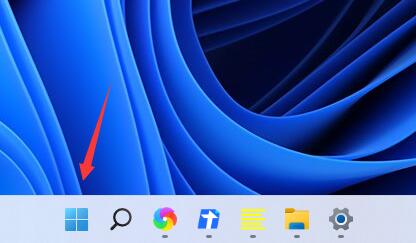
2. Geben Sie dann die Systemeinstellungen im Startmenü ein.
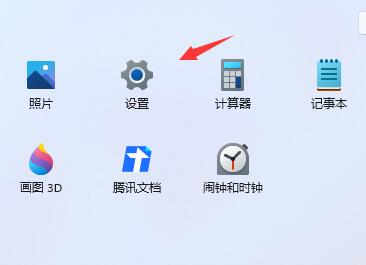
3. Suchen Sie in den Systemeinstellungen nach „Power“ und geben Sie ein.
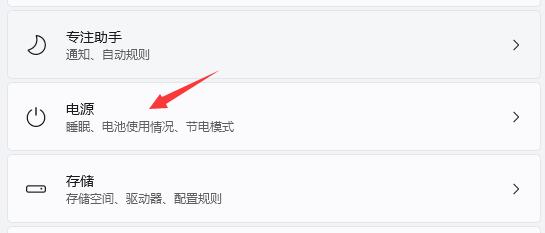
4. Erweitern Sie den Bildschirm und den Schlafmodus, wo Sie die Bildschirmzeit einstellen können.
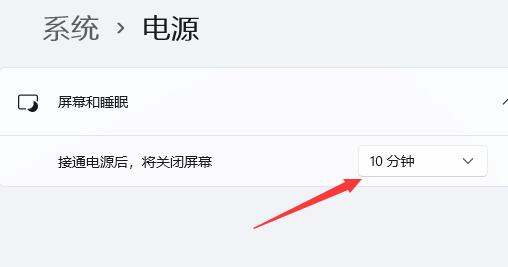
5. Darüber hinaus können wir auch die „Energieoptionen“ öffnen, indem wir mit der rechten Maustaste auf das Startmenü klicken
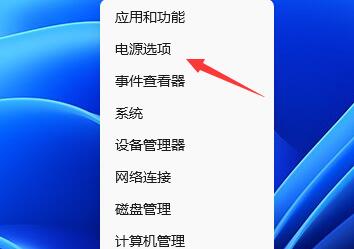
Das obige ist der detaillierte Inhalt vonSo richten Sie die Bildschirmzeit in Windows 11 ein. Für weitere Informationen folgen Sie bitte anderen verwandten Artikeln auf der PHP chinesischen Website!

